Geary
Geary ist ein freies und quelloffenes (Software Libre), schlankes E-Mailprogramm für die GNOME-Desktopumgebung. Das Interface basiert auf Konversationen, sodass es einfach ist, ganze Diskussionen zu lesen, ohne von Nachricht zu Nachricht klicken. Es kann hier herunter geladen werden: Geary download
Riseup-Konto hinzufügen
Geary unterstützt momentan nur IMAP-Konto. Beim ersten Start öffnet sich Dialog zum Erstellen eines neuen Kontos:
- Als Service wähle Other.
- Gib einen Namen und deine Riseup-E-Mailadresse ein.
- Setze den IMAP-Server
mail.riseup.net, belasse den Port bei 993. Wenn du dich mit Riseups .onion-Dienst verbinden möchtest, siehe unten. - Gib dein Riseup Login und Passwort ein.
- Wähle für IMAP und SMTP
SSL/TLSVerschlüsselung - Setze den SMTP-Server auf
mail.riseup.net, belasse den Port bei 465. - Aktiviere Use IMAP credentials, lasse No authentication required ausgeschaltet.
- Drücke Add
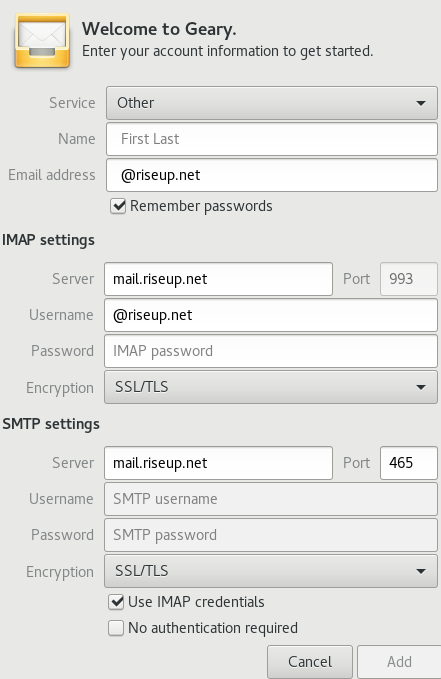
Geary fragt dich nach dem Passwort für deinen GNOME-Schlüsselbund, um dein Riseup-Passwort zu speichern. Du kannst dies folgenlos abbrechen.
Erhöhe die Sicherheit
- Aktiviere niemals sichere Passwörter oder sichere Authentifizierung. Diese Begriffe suggerieren fälschlicherweise mehr Sicherheit. Diese Methoden erfordern aber, dass auf dem Emailserver eine Kopie des Passwortes im Klartext gespeichert wird. Aus unserer Sicht ist das ein Sicherheitsrisiko, also bieten wir diese Funktionen nicht an. Weil die Verbindung zu Riseup ohnehin verschlüsselt ist, besteht dafür auch kein Bedarf.
- Verschlüssel deine E-Mails! Benutze OpenPGP zur Verbesserung deiner Nachrichtensicherheit.
- Die sichere Verbindung kann TLS oder StartTLS sein. Aus Sicherheitsgründen bieten wir SSL nicht mehr an. Du solltest StartTLS nicht mehr benutzten. Es ist viel besser, das reguläre TLS zu verwenden. Um deine Datensicherheit zu verbessern, kannst du in deinem Account den Verbindungstyp von StartTLS auf TLS ändern.
- Es gibt viele Angriffsmöglichkeiten auf gesicherte Verbindungen. Wenn du hohen Sicherheitsbedarf hast, solltest du in Betracht ziehen, dich zu allen Riseup-Services durch das Riseup VPN zu verbinden. Das beugt gegen viele Angriffsmöglichkeiten auf deine Kommunikationsdaten vor.
- Mit Onion Service configuration kannst du Riseup’s .onion services für IMAP and SMTP benutzten. Die passenden
mail.*.onionundsmtp.*.onion-Adressen findest du auf der verlinkten Seite. In den Einstellungen vom deinem Mail-Client musst du nun einfachmail.riseup.netdurch die Onion-Adressen ersetzten. Hinweis: Der SMTP Port 465 wird oft von Exit-Nodes geblockt. Port 587 ist dann aber oft dennoch verfügbar. Wenn ein Problem beim Senden von Mails besteht, benutze Port 587, oder konfiguriere dein Programm, Riseups SMTP-onion-Dienst anstelle vonmail.riseup.netzu benutzen. Das ist besser, als deine Daten durch einen Tor-Exit zu schicken, weil es MITM-resistent ist, aber es erzeugt Fehler für das SSL-Zertifikat bei deinem Emailprogramm.
Überprüfe SSL/TLS-Zertifikate
Offenbar ermögliche es Geary nicht, das verwendete TLS/SSL Zertifika anzuzeigen. Wenn sich die zertifizierte Domain von der tatsächlich verwendet unterscheidet (wie z.B. bei der Verwendung von Riseups .onion-Dienstes, wird eine Warnung angezeigt, allerdings nicht die Prüfsumme (oder andere hilfreiche Infos zum verifizieren des Zertifikats).
Nachrichtenverschlüsselung
Geary unterstütz noch nicht OpenPGP-Verschlüsselung, also müssen Nachrichten manuell mit einem externen Programm ver- und entschlüsselt werden.
Hinweis: Während du Nachrichten verfasst, werden diese automatisch unverschlüsselt zwischengespeichert. Um dies zu ändern, öffne die Kontoeinstellungen und deaktiviere Save drafts on server in der Sektion Composer
Wenn du einen Anhang empfängt, muss dieser manuell entschlüsselt werden. Sorry.
Tor benutzen
Um die Verbindungssicherheit zu erhöhen, kannst du Riseups .onion-Dienst für IMAP und SMTP ebnutzen. Suche nach den Einträgen mail.*.onion und smtp.*.onion auf der verlinkten Seite.
Um die Einstellung später zu ändern, öffne die Datei .local/share/geary/[Your_Email_Address].net/geary.ini mit einem Textprogramm (z.B. gedit).
- Suche nach
imap_host=mail.riseup.netundsmtp_host=mail.riseup.net. - Ersetze die Einträge der IMAP- und SMTP-Server mail.riseup.net mit der .onion-Adresse auf oben verlinkter Seite.
Wegen eines Bugs in Geary ist es nicht möglich, die Kontodetails zu ändern. Sobald dies behoben wurde:
- Wähle im Geary-Menü Konten
- Wähle dein Riseup-Konto und klicke auf das Stift-Symbol am unteren Fensterrand.
- Ersetze die Einträge der IMAP- und SMTP-Server mail.riseup.net mit der .onion-Adresse auf oben verlinkter Seite.
Toll! Du benutzt jetzt Tor beim Abrufen deiner Mails von Riseup!